Hvordan lage en spilleliste på YouTube

Trinn 1 - Gi spillelisten navn
Det er to forskjellige måter å lage en ny YouTube-spilleliste.
Metode 1: En måte er fra “Legg til” -menyen som vises ved siden av (og under) alle videoer, også i søke- og “Relaterte videoer” -feltene.
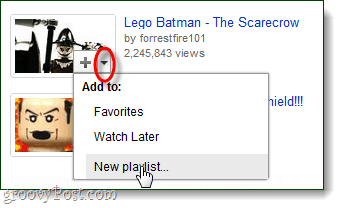
Metode 2: Den andre måten å lage spillelister på er fra videoenog administrasjonsside for spillelister. Jeg foretrekker denne metoden fordi den lar deg legge inn mer informasjon på opprettelsestidspunktet. Du får tilgang til denne siden ved å klikke på brukernavnet og deretter velge Konto> Mine videoer og spillelister

Fra siden Video & spillelister Klikk de + Ny -knappen ved siden av Spillelister. En mindre popup-vindu i vinduet vises og lar deg oppgi spillelistedetaljene. ikke bekymre deg for å rote disse, kan du endre dem senere hvis du trenger det.
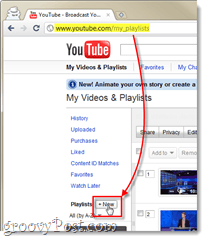
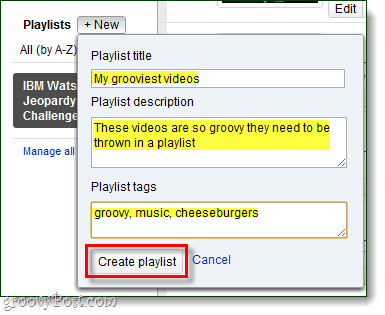
Trinn 2 - Bygg spillelisten din
Nå som spillelisten eksisterer, kan du begynne å legge til videoer - og det er mange forskjellige måter å gjøre det på. Vi skal gå over noen få.
På administrasjonssiden for spillelisten kan du legge til videoer fra visningshistorikken din til spillelisten din, og det er også en anbefalingsmotor på fanen ved siden av.
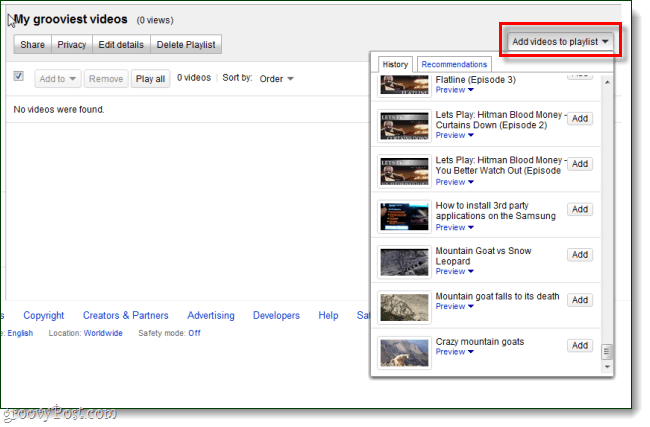
Hvis du har lastet opp videoer til YouTube, kan du legge dem til i spillelisten din.
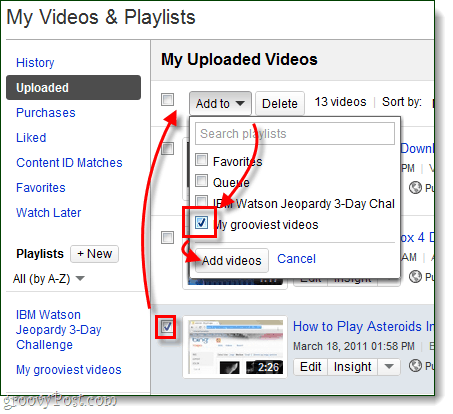
Den viktigste måten å legge til videoer er fra selve siden av videoen. Under hver YouTube-video finner du en "Legg til" -knapp. Klikk de pil ned ved siden av denne knappen, og deretter Å velge spillelisten din.
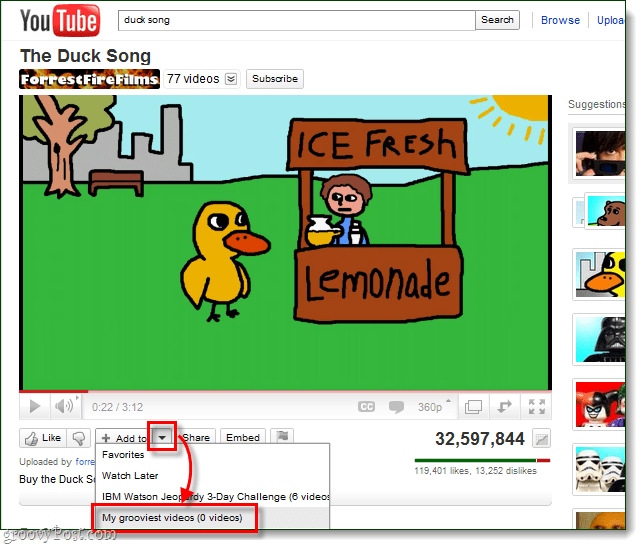
"Legg til" "+” knappen vises også på relaterte videoer og søkeresultater.
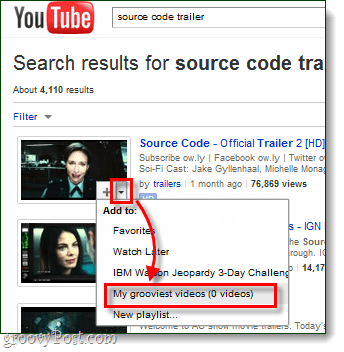
Trinn 3 - Del spillelisten din
Den enkleste måten å dele videoer på er å besøke spillelisteadministrasjonssiden og deretter Klikk de Dele knappen øverst. Dette vil få en delingsmeny til å vises som gir deg URL for spillelisten, og også innebygd koden for å plassere hele spillelisten på et nettsted (eksempel her).
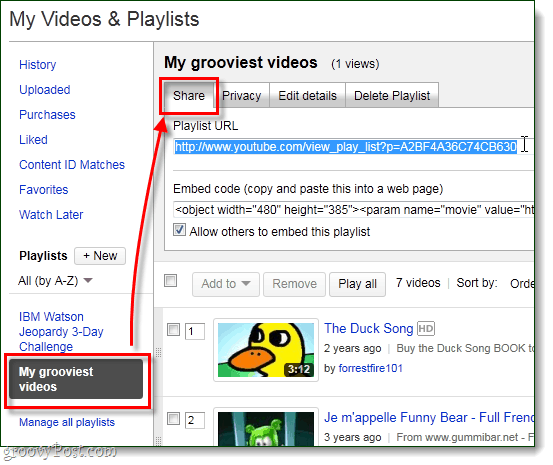
Fra spillelistens URL genererer YouTube automatisk en tilpasset side for selve spillelisten. Herfra kan du spille av alle videoer, eller legge til hele spillelisten i en annen spilleliste.

Ferdig!
YouTube-spillelister er nyttige for å holde rede påvideoer du liker, og nå vet du om inn- og utkjørsler for å lage dem. Jeg ser at spillelister best brukes til å administrere favoritter, koble til en serie videoer eller lage en sporliste med musikk.
Hvordan bruker du YouTube-spillelister? Vi vil gjerne høre ideene og metodene dine i kommentarfeltet nedenfor!










Legg igjen en kommentar